 |
|
|
|
|
|||
|
PlotCalc |
Fixação automática 1. Para colocar automaticamente as formas na folha, selecione-as e clique no botão "Cortar" na barra de ferramentas PlotCalc
2. Digite o tamanho do material em milímetros, recomenda-se que a altura da folha seja maior do que a largura. 3. Digite os valores máximos para as dimensões da área de trabalho de seu equipamento, estes podem ser maiores que o material ou menores. Insira também os valores para os campos. 4. É possível ativar a opção "permitir o agrupamento de figuras", então o PlotCalc poderá colocar uma figura dentro de outra ao colocar, veja exemplo:
5. Especifique a etapa de rotação, por exemplo, se o material tiver uma estrutura diferente em diferentes direções, você pode especificar uma etapa de 180°, 90° ou proibir a rotação das formas ao todo. 6. Especifique a distância mínima entre figuras, geralmente 0-10mm, quando colocado PlotCalc não empurrará as figuras para mais perto do que a distância especificada. 7. Se seu material tem uma forma não retangular, como pele de animal, então ative a opção "Place inside largest figure" (Colocar dentro da maior figura)
8. Pressione o botão "Place" e aguarde o resultado. 9. Se você não estiver satisfeito com o resultado, ou se você encontrar um pequeno número de figuras na nova folha, por exemplo, é aconselhável pressionar o botão "Mais variantes", PlotCalc procurará variantes mais compactas, você pode pressionar o botão "Mais variantes" várias vezes, porque é altamente provável que uma variante mais compacta seja encontrada. Marcação Uma vez que você tenha o resultado, você pode configurar a marcação, que são as linhas e símbolos que o PlotCalc desenha na Corel
Observe que se a folha de material for maior que a área de trabalho de seu equipamento (o material não caberá), a PlotCalc lhe mostrará como pré-cortar a folha de material em páginas. Primeiro você precisará cortar o material ao longo de linhas horizontais, pois elas são retas e não em degraus, depois ao longo de linhas verticais. Esta característica é muito útil para proprietários de pequenos equipamentos, pois ajudará a colocar os números na folha de forma econômica e rápida. Veja exemplos de cartões de nidificação criados pelo software.:
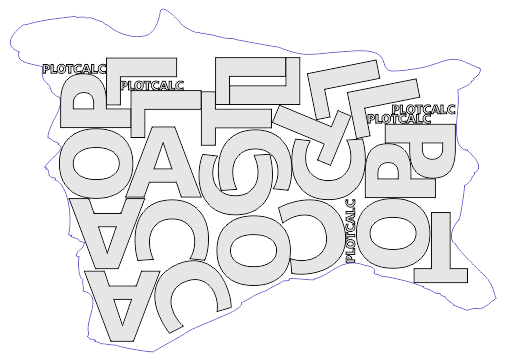
|
||||||||||||||||||||||||
|
|||||||||||||||||||||||||